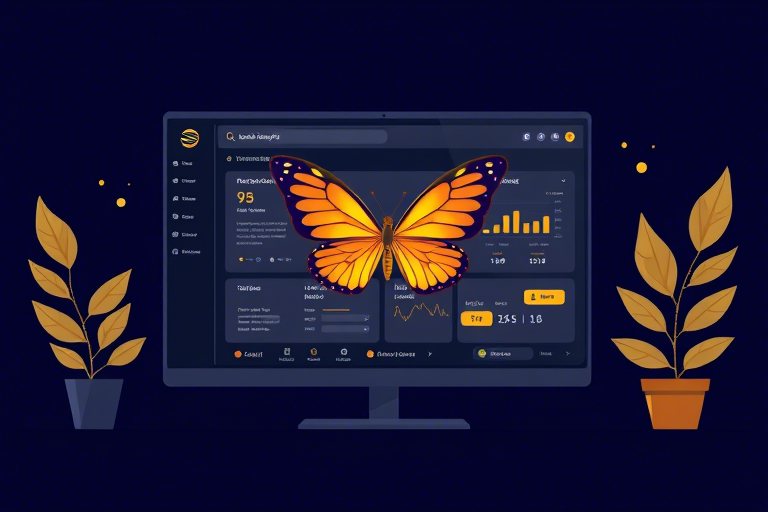如何制作金蝶生产管理系统图片?详解流程与实用技巧
在当今制造业数字化转型的浪潮中,金蝶生产管理系统(K/3 WISE Production Management System)已成为众多企业提升生产效率、优化资源配置的核心工具。无论是用于内部培训、客户演示还是市场推广,高质量的系统界面截图或可视化图表都至关重要。那么,究竟该如何制作专业且具有说服力的金蝶生产管理系统图片呢?本文将从基础认知、操作步骤、设计技巧到应用场景进行全面解析,帮助您快速掌握这一关键技能。
一、为什么要制作金蝶生产管理系统图片?
首先明确一个核心问题:为什么需要专门制作金蝶生产管理系统的图片?这不仅仅是为了美观,更是为了实现以下目标:
- 直观展示功能模块:通过截图或示意图,让使用者快速理解物料管理、车间调度、成本核算等核心功能。
- 辅助培训与教学:在员工入职培训或系统升级时,清晰的图片能降低学习曲线,提高培训效率。
- 增强对外宣传效果:用于官网、公众号、展会资料等场景,展现企业的信息化水平和管理水平。
- 便于技术文档编写:在撰写操作手册、用户指南时,配图是不可或缺的组成部分。
二、制作前的准备工作
在动手之前,请确保完成以下准备工作:
- 获取正版软件授权:确保使用的是合法版本的金蝶生产管理系统,避免版权风险。
- 熟悉系统界面结构:了解主要菜单路径(如“生产计划”、“物料需求”、“工单执行”等),以便精准截取所需画面。
- 准备截图工具:推荐使用Windows自带的Snipping Tool或Snip & Sketch,也可选择第三方工具如Apeaksoft Screen Recorder、PicPick等。
- 确定输出格式与尺寸:根据用途决定图片分辨率(建议≥1920×1080像素)、格式(JPG/PNG/WEBP),并预留修改空间。
三、具体操作步骤详解
步骤1:登录系统并进入目标模块
打开金蝶生产管理系统,输入正确的用户名和密码登录。进入后,导航至您希望展示的功能模块,例如:“生产计划管理 → 计划制定” 或 “车间管理 → 工单执行”。确保当前页面内容完整、数据真实有效。
步骤2:调整显示内容与布局
为获得最佳视觉效果,可进行如下优化:
- 缩小窗口或最大化显示区域,使关键信息居中;
- 隐藏无关菜单栏或侧边栏,突出主体内容;
- 若需对比不同状态(如未排产 vs 已排产),可分屏截图并拼接处理;
- 对敏感字段(如客户名称、价格)进行模糊处理(可用马赛克或文字遮盖)。
步骤3:截图并保存原始文件
按下键盘快捷键 Win + Shift + S(适用于Windows 10/11)启动截图工具,框选目标区域后自动保存至剪贴板。随后粘贴到画图软件(如Paint)或图像编辑器(如Photoshop、GIMP)中保存为高保真PNG格式,以保留透明背景和清晰细节。
步骤4:后期美化与标注(关键步骤!)
原始截图往往缺乏吸引力,此时需要借助图像处理软件进行美化:
- 裁剪与对齐:去除多余空白边框,统一画面比例;
- 添加高亮标记:用箭头、圆圈或色块标出重点功能项(如“BOM配置”、“工序排程”);
- 插入文字说明:使用简洁明了的文字标签解释每个模块的作用,字体建议采用微软雅黑或思源黑体;
- 应用阴影与边框:给图片添加轻微阴影和白色边框,使其更具立体感和专业度;
- 统一风格色调:保持所有图片色彩一致(如蓝白配色),增强整体一致性。
步骤5:导出适配多种用途的版本
根据不同场景需求,导出多个版本:
- 高清原图(PNG, 300dpi):用于打印材料、PPT演讲稿;
- 网页优化版(JPG, 72dpi, 大小≤500KB):适合嵌入网站、微信公众号文章;
- 缩略图(1200×675px):用于社交媒体封面图或产品介绍页;
- 动态演示图(GIF或短视频):展示流程切换动画(可通过录屏软件录制后转GIF)。
四、进阶技巧:从静态到动态,从单一到组合
如果您希望进一步提升图片的专业性和传播力,可以尝试以下高级做法:
1. 制作多图联动图解(Infographic)
将多个截图按逻辑顺序排列,形成一张完整的“工作流图”,例如:
- 左侧:生产计划录入界面;
- 中间:物料需求计算结果;
- 右侧:工单下发与执行状态跟踪。
搭配简洁线条连接各环节,并配以简短说明,即可打造一张极具说服力的流程图。
2. 添加数据可视化元素
如果系统支持报表功能,可导出Excel表格后用Excel图表工具生成柱状图、折线图等,再与系统截图融合,体现“数据驱动决策”的理念。例如:
- 在工单完成率统计图旁叠加“工单执行界面”截图;
- 用颜色区分合格品与不良品数量,强化对比效果。
3. 使用AI辅助生成概念图
利用AI绘图工具(如Midjourney、DALL·E)基于系统截图生成抽象概念图,适用于创意类文案或品牌宣传。例如输入提示词:"A modern factory with digital production management dashboard, clean UI design, blue theme, professional and futuristic style",可生成符合品牌形象的视觉素材。
五、常见误区与避坑指南
很多企业在制作金蝶生产管理系统图片时容易犯以下几个错误,务必注意:
- 忽略版权与隐私:未脱敏处理客户信息、产品编码等敏感数据,可能导致合规风险。
- 过度美化失真:为了追求美观而扭曲系统原本逻辑,误导用户理解,反而适得其反。
- 忽视一致性:同一套材料中出现不同色调、字体、布局,显得杂乱无章,影响专业形象。
- 忽略移动端适配:部分企业仅做PC端截图,忽略了移动APP端(如金蝶云·星空移动端)的展示需求。
六、应用场景举例
以下是几种典型应用场景及对应的图片要求:
1. 内部培训材料
要求:清晰标注操作路径,配合步骤说明文字,每张图不超过3个重点功能点。建议使用红色高亮+箭头引导。
2. 客户演示PPT
要求:美观大气,风格统一,适当加入图标或小标题,体现企业实力。可搭配金蝶VI色系(蓝色为主)。
3. 官网产品页
要求:突出核心亮点,如“智能排产”、“实时看板”、“质量追溯”等功能模块,辅以简短文案,吸引访客停留。
4. 社交媒体推广
要求:尺寸适配平台(如微博封面图1080×608px),内容聚焦痛点解决方案(如“告别手工记录,一键生成工单!”)。
七、结语:让图片成为沟通桥梁
制作金蝶生产管理系统图片并非简单的截图行为,而是一项融合技术理解、审美意识和传播思维的综合能力。它不仅是系统功能的可视化呈现,更是企业数字化成果的有力证明。掌握上述方法后,无论您是IT实施人员、产品经理还是市场专员,都能轻松产出高质量图像,助力业务增长与品牌塑造。
记住:一张好的图片胜过千言万语——在信息化时代,学会讲好“图的故事”,就是掌握了通往未来的钥匙。